
Здравейте скъпи читатели на нашия сайт! Надявам се, че имате добро настроение и сте готови да се потопите в света на Photoshop магически.
Днес аз ще ви покажа как да се научат да се трансформира изображението в Photoshop. В този случай, ние считаме всички възможни начини и възгледи.
Отворете съществуващ Photoshop на вашия компютър и отивам на работа. Изберете снимка, за предпочитане в PNG формат. защото благодарение на прозрачен фон ще бъдат по-добре видими резултат на трансформация. Отваряне на изображението в Photoshop отделен слой.
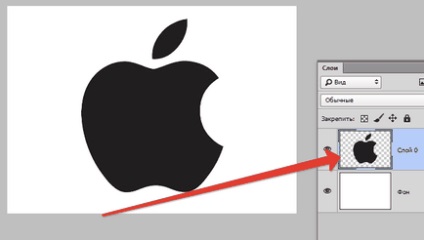
Free Transform обект
Тази функция ви позволява да увеличите изображения, наруши, завъртате, да разширят или да го ограничите. Казано по-просто, Free Transform - промяна в първоначалната форма на изображението. Поради тази причина, е най-често използваната форма на трансформация.
мащабиране на изображението
Zooming започва с опцията в менюто "Free Transform." Използвайте тази функция, по три начина:
1. Отидете на секцията на лентата с менюта в горната част на "Редактиране". в списъка с отвори, изберете "Free Transform."
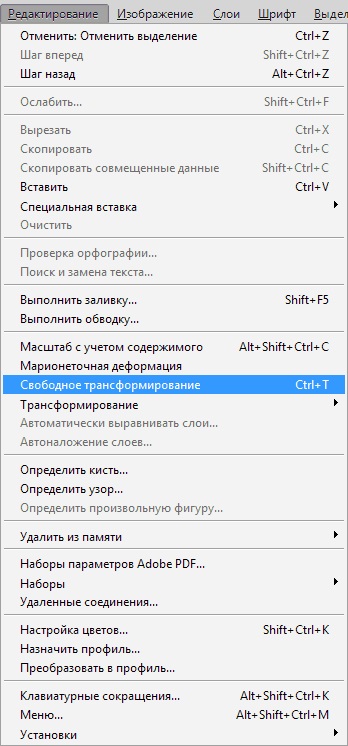
Ако сте направили всичко правилно, а след това желаното изображение obvedotsya рамка.
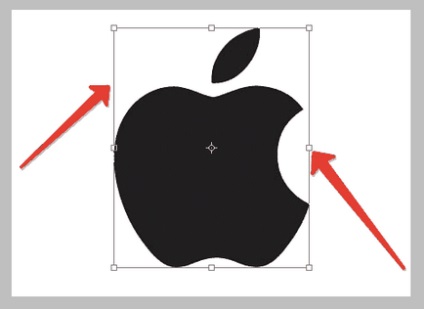
2. Изберете изображение и натиснете десния бутон на мишката, изберете желаната опция за нас "Free Transform" от менюто.

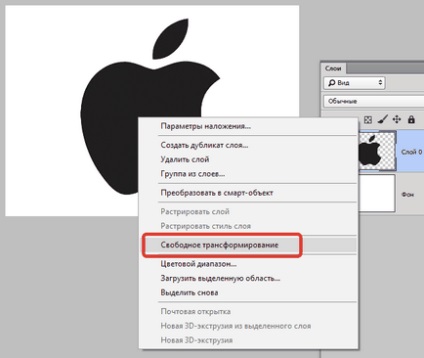
3. Или да използвате комбинация от горещи клавиши CTRL + T.
Zoom може да бъде и по няколко начина:
Ако знаете, че на определен размер, който е да се получи на снимката, в резултат на трансформацията, след това въведете правилния брой в съответните полета ширина и височина. Това се прави в горната част на екрана, в панела, който се появява.
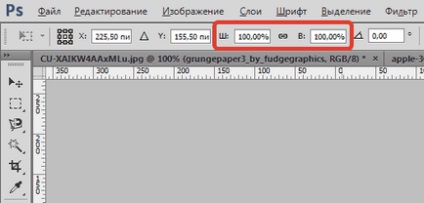
Промяна на размера на изображението ръчно. За да направите това, преместете курсора към един от четирите ъгъла или отстрани на снимката. Нормалните промени в двойна стрелка. След това задръжте натиснат левия бутон на мишката и плъзнете изображението към формирането на размера, който искате. След постигане на желания резултат, отпуснете бутона и натиснете Enter, за да се определи размера на обекта.
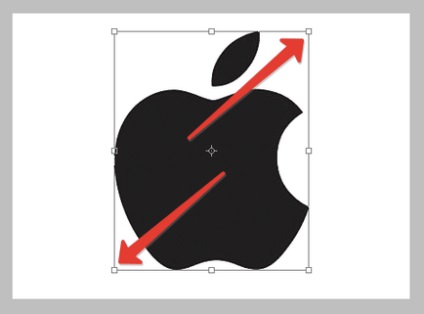
В този случай, ако изображението, за да дръпне ъглите, а след това с размерите ще варира както в ширина и дължина.
Ако дръпнете от двете страни на изображението, обектът ще се промени само неговата ширина.
Дърпане на имиджа на долната или горната страна, промяната на височината.
За да предотвратите повреда на пропорциите на един обект в същото време задръжте бутона на мишката и Shift. Необходимо е да се дръпне ъглите на пунктирана рамка. Тогава не се случи, изкривяване и запазите съотношението в зависимост от намаляване или увеличаване на мащаба. За да наруши имиджа на центъра и до центъра в момента на преобразуването, задръжте натиснат клавиша Alt.
Опитайте се опита да се разбере същността на промяната на мащаба.
Завъртане на изображението
активация "Free Transform" функция е необходима, за да завъртите обекта. Направете го прави един от споменатите по-горе начин. След това преместете курсора на мишката в един от ъглите на квадрата с прекъсната линия, но малко по-висока, отколкото в случай на трансформация. Трябва да видите извита двойна стрелка.
Притискане левия бутон на мишката, за да завъртите изображението си в желаната посока на желания брой градуса. Ако знаете предварително колко градуса искате да завъртите обекта, след това въведете номера в съответното поле в панела, който се появява в горната част. За да се определи резултата кликнете Enter.
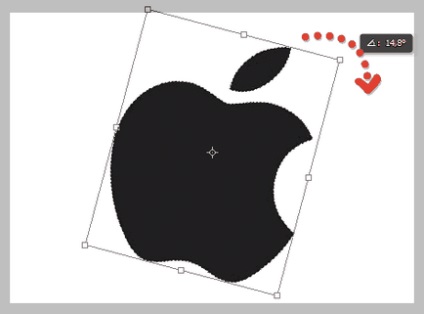
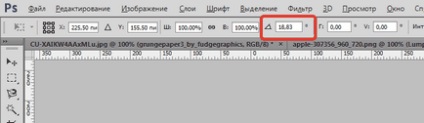
Ротация и мащабиране
Възможно е да се възползвате от промени в обхвата и функциите на изображението и се върти по отделно. По принцип няма разлика от функции, описани по-горе, с изключение, че на свой ред се използва първия, и след това още една функция. Що се отнася до мен, то няма смисъл да го използват по този начин изображението се промени, но като всеки друг.
"Редактиране" по-късно в "Трансформация" за да активирате желаната функция, отидете в менюто. изберете "Zoom" и "Ротация" в списъка, който се появява. в зависимост от това какъв вид промяна в изображението, което се интересувате.
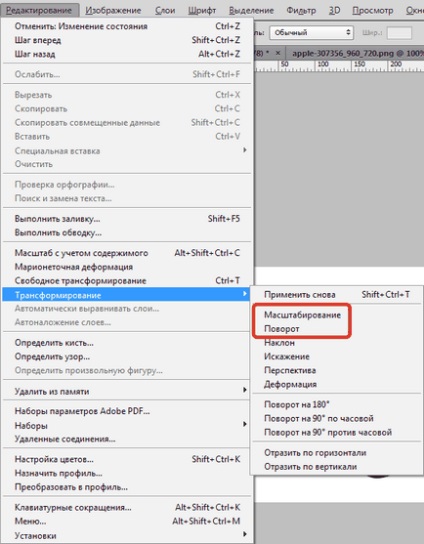
Изкривяване, перспектива и накланяне
Тези функции се намират в един и същ списък меню, което вече е било обсъдено. Те са групирани в една секция, тъй като подобни един на друг. За да се разбере как всяка от функциите, за да експериментирате с тях. Когато изберете наклон чувството, че не можем да имидж на страната. Какво искаш да кажеш изкривяване и така е ясно, същото важи и за перспективите.

Избор верига функции същите като в мащабирането и въртене. раздел "Edit" от менюто. след това "Трансформация", а в списъка, изберете желаната опция.
Активиране на една от функциите и занемарено пунктирана граница около изображението за ъглите. Резултатът може да бъде много интересен, особено ако работите с вашите снимки.
Кадър екран Overlay
Сега е ред наслагване урок рамка към монитора, където ние просто трябва да получите знания. Например, ние имаме две такива снимки като жива картина на любимите си филми и мъжът пред компютъра. Ние искаме да се създаде илюзията, че лицето е любимият ти филм гледане на монитора на компютъра.
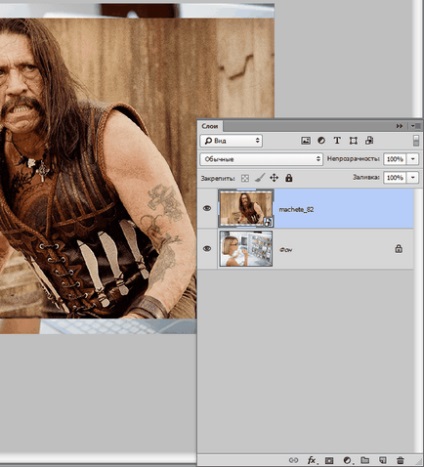
След това, ние използваме функцията "Free Transform." Необходимо е да се намали рамката на картината на филма на размера на монитора на компютъра.

Сега ние използваме функцията "изкривяване". Ние се опитваме да се простират на изображението, така че резултатът е възможно най-реалистично. Ние се определи, за да си намеря работа Enter.


И как по-добре да се направи, как да получите рамката за наслагване да следи по-реалистичен резултат ще обсъдим в следващия урок.
Друга статия за вашата тема:
За нас е удоволствие да бъде в състояние да ви помогне да решите проблема.
Свързани статии
